Tiktok está hecho esencialmente para crear, grabar y publicar videos cortos en su plataforma, pero para propósitos extensos, muchos usuarios buscan una manera de grabar un Tiktok. En lugar de descargar un video, sería mejor grabarlo para que pueda guardarlo más rápido. Pero, ¿cómo puede grabar la pantalla en Tiktok si lo necesita? Es por eso que hemos creado este artículo para ti, ya que desenredamos las complicaciones de grabar fácilmente cada acción amplificada en tu pantalla.
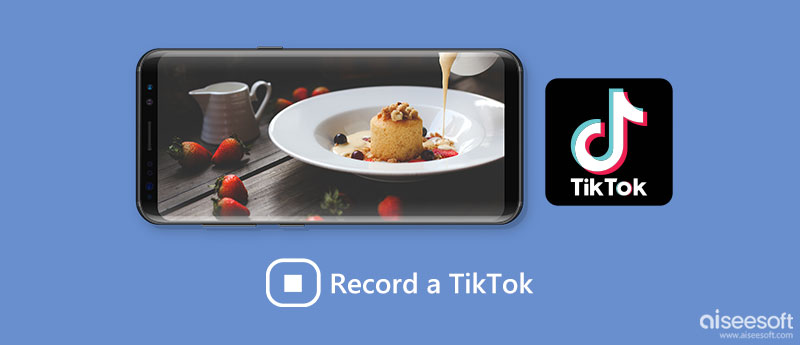
Portátil, no puede grabar la pantalla en Tiktok porque la aplicación no tiene una función única que admita la grabación de la pantalla. El primer lanzamiento ha pasado siete años desde la aplicación (el primer lanzamiento conocido fue en 2016), pero la aplicación no tiene funciones de grabación de pantalla. ¿Pero Tiktok te notifica cuando grabas la pantalla? La aplicación no lo hará, por lo que no sabrá quién graba su video o puede grabar los videos de otros si lo desea.
Dado que no se admite la grabación en Tiktok de forma portátil, deberá comprender cómo funcionan las aplicaciones a continuación para maximizarlas y usarlas para la grabación.
Cada versión de iOS tiene un enfoque único para grabar un video de Tiktok rápidamente. Para aquellos que no estén familiarizados con este paso, necesitarán al menos unos minutos para leer los pasos que incluimos para aprender a usarlo.
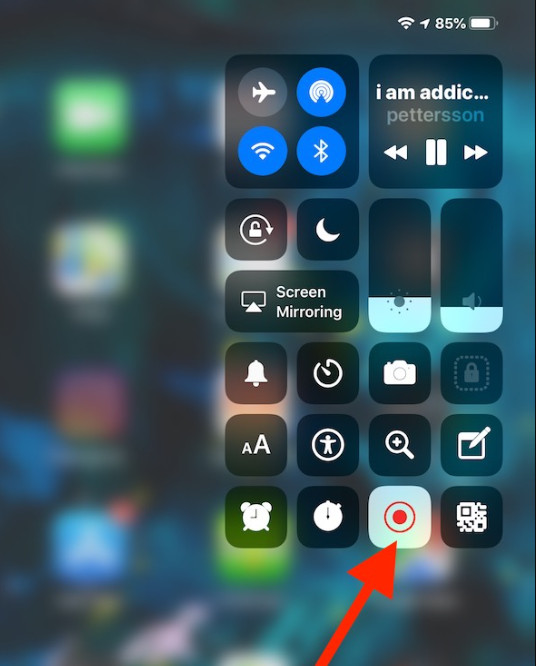
Pasos sobre cómo usar el grabador de pantalla incorporado de iOS:
Al igual que los dispositivos iOS, Android tiene un grabador de pantalla que puede capturar toda la pantalla. Además, también puede grabar sonidos internos y externos mientras realiza la grabación de pantalla. ¿Quieres saber cómo funciona esta aplicación? En ese caso, aquí están los pasos sobre cómo grabar videos de Tiktok que puedes seguir para hacerlo. Recuerda, no todas las versiones de Android funcionan así para la grabación de pantalla.
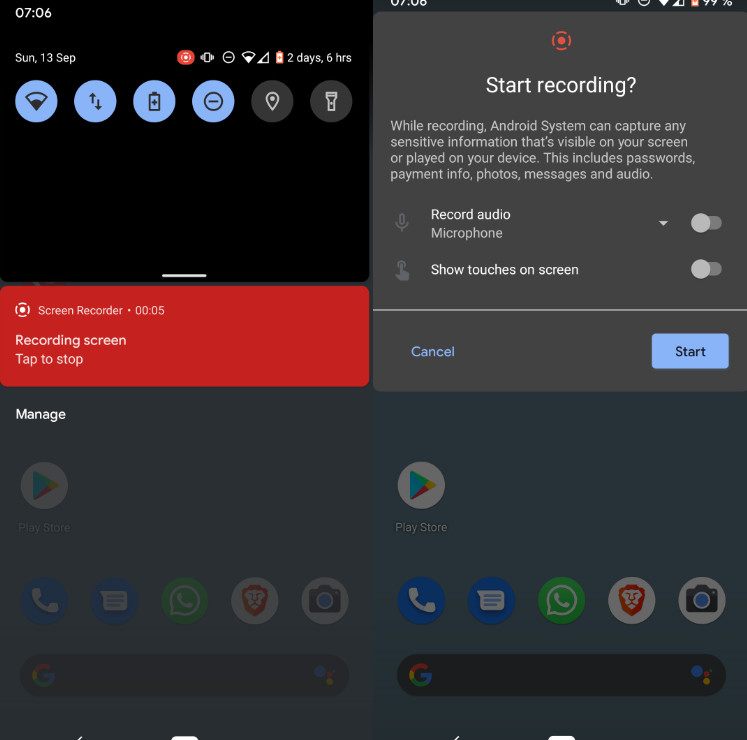
Pasos sobre cómo usar la grabadora de pantalla incorporada de Android:
AZ Screen Recorder es una popular aplicación de terceros para la grabación de pantalla en Android. Es un grabador de pantalla dedicado y también un editor de video. Con él, no tendría problemas para grabar cada acción en su pantalla porque la aplicación lo hace de manera profesional. Incluso si está grabando vidas, esta aplicación sigue siendo una de las mejores para grabar. Entonces, si desea saber cómo funciona esta aplicación para registrar cada acción en su Android, siga los pasos incluidos aquí.
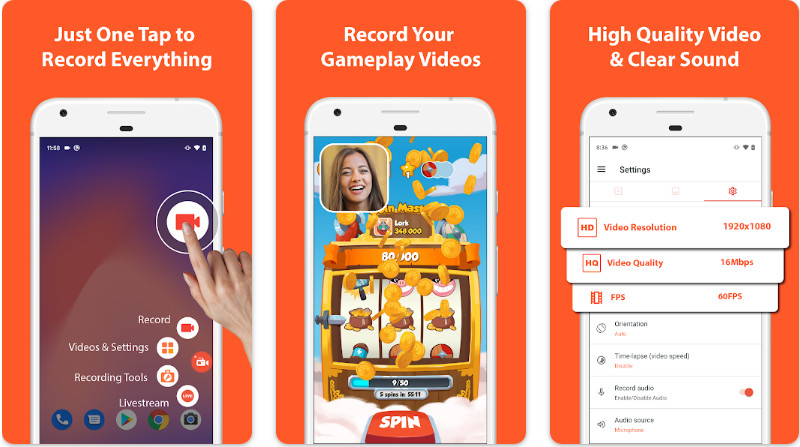
Pasos sobre cómo usar AZ Screen Recorder:
¡Grabe! es un grabador de pantalla basado en iOS que puede usar para capturar cada acción en su pantalla fácilmente. A diferencia de la incorporada, esta aplicación proporciona más que solo grabar; puede agregar reacciones de video y comentarios de audio mientras graba. Además, también puede pasar por la posproducción después de haber grabado con la aplicación utilizando el editor de video incorporado y luego compartirlo con otros. Si es nuevo en esta aplicación, sería mejor seguir los pasos a continuación.
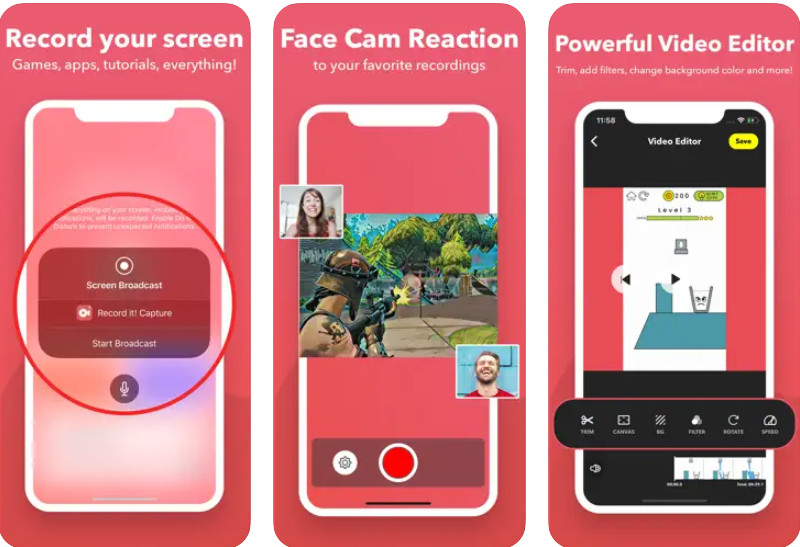
Pasos sobre cómo usar Record It!:
Sin duda alguna, cuando necesites grabar Tiktok en un escritorio, es mejor usar el Aiseesoft Screen Recorder. La aplicación tiene un soporte óptimo para grabar todo lo que sucede en su pantalla. Es una aplicación mucho más dedicada que otras grabadoras de pantalla porque ofrece una función de grabación completa que es visualmente HD y audio interno y externo nítido.
Aparte de eso, también puede hacer una instantánea rápida de lo que está grabando mientras usa la aplicación, e incluso si la barra de herramientas flotante está en el área que desea capturar; la aplicación tiene una función de pantalla de bloqueo, lo que significa que solo la pantalla se graba y guarda. Tan impresionante como eso, puede tener la herramienta de forma gratuita y seguir los pasos posteriores para usar la aplicación.
100% Seguro. Sin anuncios.
100% Seguro. Sin anuncios.
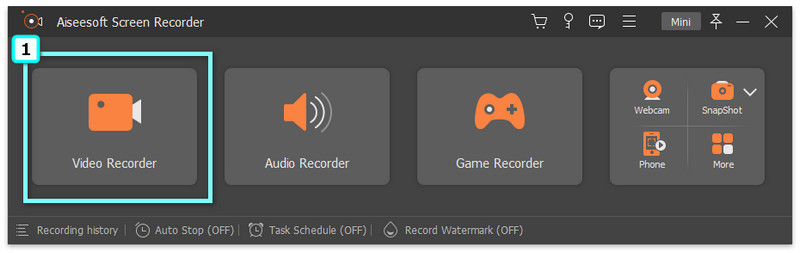
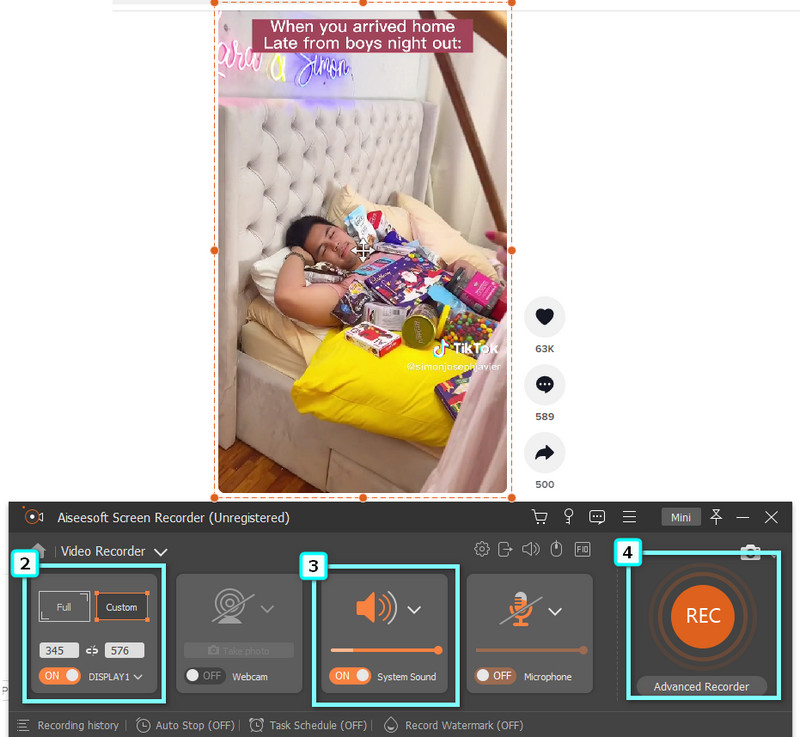

¿Cómo agregar varias imágenes al video de Tiktok después de grabar?
Solo necesitará colocarlo en capas cuando adjunte varias imágenes en videos de Tiktok después de que la grabación sea una tarea fácil, especialmente si sabe cómo agregar capas a los videos. Aunque hacerlo puede ser difícil para aquellos que no están orientados a la tecnología, aún puede hacerlo con la ayuda de la aplicación adecuada.
¿Cómo agregar música a Tiktok después de grabar?
Supongamos que el video de Tiktok que ha grabado no tiene sonido de audio. En ese caso, tendrá que aprender cómo agregar audio a video manualmente con la ayuda de aplicaciones confiables en el mercado. Incluso si es un novato en esta área, esto es mucho más simple que otras ediciones que puede hacer, como capas y más.
¿Por qué hay una marca de agua Tiktok?
Para ayudar al espectador a saber de dónde se origina o proviene el video. Las marcas de agua de Tiktok son una de las mejores formas de promocionar la aplicación sin pedirles a todos que lo hagan; al ver la marca de agua, los espectadores del video pueden saber rápidamente de dónde proviene ese video. pero si quieres eliminar la marca de agua de Tiktok, hay millones de formas de hacerlo con la ayuda de una aplicación.
Conclusión
Esa es toda la información que necesitas para grabar videos de tik tok fácilmente. Dado que Tiktok no puede reproducir una grabación de pantalla por sí mismo, como usuario, deberá buscar una aplicación que funcione bien en una grabación como la que hemos agregado en este artículo. Entonces, ¿qué piensas de esta publicación?

Aiseesoft Screen Recorder es el mejor software de grabación de pantalla para capturar cualquier actividad como videos en línea, llamadas de cámara web, juegos en Windows/Mac.
100% Seguro. Sin anuncios.
100% Seguro. Sin anuncios.